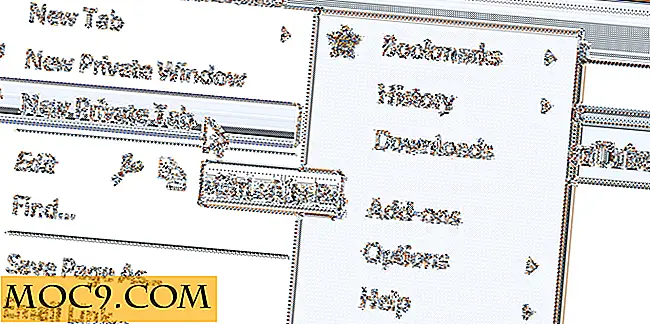Làm thế nào để thêm bàn đẹp trong bài viết WordPress
Bạn đã tìm kiếm qua menu chỉnh sửa, chuyển đổi giữa các tab văn bản và hình ảnh và bạn không thể tìm thấy tùy chọn để thực hiện. Tất cả những năm này sử dụng WordPress, bạn luôn luôn giả định rằng công cụ chuẩn này đã có. Ý thức chung của bạn nói rằng nó nên ở đó.
Nhưng không phải vậy.
Nghiêm túc? CMS phổ biến nhất trên thế giới và không có tùy chọn tạo bảng?

May mắn thay, chơi trong môi trường WordPress có nghĩa là luôn có một hoặc hai plugin cho mọi thứ.
Các nghi ngờ thông thường
Cách phổ biến nhất để chèn một bảng trong WordPress là "mở khóa" các tùy chọn chỉnh sửa nâng cao hơn bằng cách sử dụng một plugin. Plugin phổ biến nhất mà mọi người sử dụng là TinyMCE Advanced. Bạn có thể tải xuống và cài đặt plugin thông qua "Plugin -> Thêm mới" bên trong khu vực quản trị WordPress của bạn.

Sau khi cài đặt, bạn sẽ thấy rằng trình đơn chỉnh sửa WordPress của bạn trở nên tiên tiến hơn với các menu bổ sung và các tùy chọn chỉnh sửa. Một trong những khả năng mới là chèn một bảng.

Tuy nhiên, như bạn có thể thấy từ hình ảnh bên dưới, bảng được thêm vào chỉ là các hàng và cột đơn giản, trình giữ chỗ cho nội dung của bạn.

Nếu bạn tốt với nó, bằng mọi cách sử dụng TinyMCE Advanced để xử lý các nhu cầu của bảng của bạn. Nhưng để có thể chèn các bảng phức tạp hơn, giàu tính năng và dễ dàng hơn, bạn cần TablePress.
Gặp TablePress
Plugin này cũng có sẵn từ kho lưu trữ plugin WordPress. Tìm kiếm nhanh và hai lần nhấp nút là tất cả những gì bạn cần để bắt đầu sử dụng TablePress.

Nhưng việc sử dụng TablePress hơi khác một chút so với việc sử dụng các tùy chọn TinyMCE. Thay vì chèn một bảng và điền vào nội dung bên trong bài viết hoặc trang của bạn, TablePress yêu cầu bạn tạo một bảng trước và chèn nó bằng cách sử dụng một mã ngắn.
Ưu điểm chính của việc sử dụng tuyến đường này là bạn có thể cập nhật bảng của mình mà không cần chỉnh sửa bài đăng hoặc trang của mình.
Để tạo hoặc sửa đổi các bảng, sử dụng menu "TablePress" trên thanh bên của khu vực quản trị WordPress của bạn. Điều đầu tiên bạn sẽ thấy là danh sách tất cả các bảng có sẵn. Nếu bạn chưa tạo bảng, bạn có thể bắt đầu bằng cách thêm hoặc nhập một bảng.

Có một số tab có sẵn, mỗi tab có liên quan đến các chức năng của nó. Chúng là “Thêm mới”, “Nhập”, “Xuất”, “Tùy chọn plugin” và “Giới thiệu”.

Điều gì làm cho TablePress cực kỳ hữu dụng là khả năng nhập và xuất các bảng. Vì vậy, nếu bạn đã tạo bảng tính, bạn không cần phải tạo lại bảng tính trong WordPress. Và ngược lại là đúng: các bảng mà bạn đã biên dịch trong TablePress của bạn có thể được sử dụng lại bên ngoài WordPress.
Tạo và chèn một bảng
Để tạo một bảng, hãy nhấp vào tab "Thêm mới", điền vào tên và mô tả của bảng và quyết định số lượng hàng và cột bạn muốn trên bảng.

Sau khi nhấp vào nút "Thêm Bảng", bạn sẽ nhận được mã ngắn với id bảng. Đây là mã mà bạn muốn chèn vào bài viết hoặc trang của bạn.

Bạn có thể chèn nội dung của bảng và tùy chỉnh nó hơn nữa bằng cách sử dụng các tùy chọn có sẵn trong bảng.

Sau khi mọi thứ được thực hiện, hãy cuộn xuống cuối trang và nhấn “Lưu thay đổi”. Bạn cũng có thể sao chép, xuất hoặc xóa bảng nếu muốn.

Sau đó sao chép mã ngắn của bảng và chèn nó vào bài đăng hoặc trang nơi bạn muốn bảng xuất hiện.

TablePress đi kèm với một thiết kế cơ sở trông đẹp hơn rất nhiều so với bảng barebone của TinyMCE. Bạn có thể cải thiện hơn nữa bằng cách sử dụng kiểu dáng CSS. Nếu bạn không sử dụng kiểu dáng CSS để điều chỉnh giao diện của bảng, giao diện của nó sẽ phụ thuộc rất nhiều vào thiết kế của chủ đề mà bạn sử dụng. Đây là kết quả trông như thế nào trên một bài đăng thực sự.

Một số phần bổ sung
Trong khi nhìn một mình là đã đủ để giành chiến thắng bạn hơn, TablePress đi kèm với một vài tính năng bổ sung ra khỏi hộp. Nếu bạn nhận thấy hình ảnh “Kết quả” ở trên, bạn có thể thấy “Hiển thị 10 mục nhập” phía trên bảng ở bên trái. Khách truy cập của bạn có thể sử dụng tùy chọn thả xuống này để đặt số lượng hàng họ muốn xem.
Ngoài ra còn có một "Hộp tìm kiếm" ở phía trên bên phải của bảng và nút "Trước / Tiếp theo" ở phía dưới bên phải. Và nếu như họ không đủ, du khách cũng có thể làm tăng dần / giảm dần "phân loại" của một hàng riêng lẻ.
Một tính năng bổ sung sẽ rất hữu ích cho nhân viên văn phòng là khả năng sử dụng "công thức" bên trong bảng như bạn thường làm trong các ứng dụng bảng tính.
Có rất nhiều tính năng khác mà plugin này hỗ trợ và bạn có thể khám phá để khám phá chúng và sử dụng đầy đủ tất cả các tính năng. Nhưng TablePress đã quá đủ để thỏa mãn người dùng WordPress hàng ngày ngay cả khi không có bất kỳ sự chỉnh sửa bổ sung nào.
Trong khi hầu hết người dùng WordPress bình thường có thể không bao giờ cần phải sử dụng các bảng trong việc tạo nội dung, bạn sẽ vui mừng khi biết rằng TablePress đang ở đó để che lưng của bạn khi bạn làm.